
Zusammenarbeit an einer geteilten Tabellenkalkulation in Numbers auf dem iPhone
Egal ob du der Eigentümer einer geteilten Tabellenkalkulation bist oder zur Zusammenarbeit eingeladen wurdest: nach dem Öffnen der Tabellenkalkulation kannst du die Änderungen der anderen Personen in Echtzeit sehen, die Bearbeitungsaktivität ein- bzw. ausblenden und vieles mehr. Die Anzahl der Personen, die die Tabellenkalkulation bearbeiten oder anzeigen (du ausgenommen), erscheint in der Symbolleiste auf der Taste „Zusammenarbeiten“ und deren Namen werden in der Teilnehmerliste aufgeführt.
Einladung zur Zusammenarbeit annehmen
Wenn du einen Link zur Zusammenarbeit an einer Tabellenkalkulation erhältst, bestimmt eine Reihe von Faktoren, was geschieht, wenn du auf den Link tippst. Zu diesen Faktoren gehören der Zugriff und die Berechtigung, die der Eigentümer festgelegt hat, die Version von Numbers, iOS oder iPadOS, die auf deinem Gerät installiert ist, und ob du iCloud Drive verwendest.
Stelle sicher, dass du Mindestsystemanforderungen für die Zusammenarbeit erfüllst, bevor du beginnst.
Tippe auf den Link in der E-Mail, der Nachricht oder dem Post, die bzw. den du erhalten hast.
Ist die E-Mail-Adresse oder Telefonnummer, mit der du eingeladen wurdest, nicht deiner Apple-ID zugeordnet, folge den angezeigten Anleitungen, um diese E-Mail-Adresse oder Telefonnummer zu deiner Apple-ID hinzuzufügen.
Hinweis: Wenn du deiner Apple-ID keine weitere E-Mail-Adresse zuordnen möchtest, kannst du stattdessen den Eigentümer der bereitgestellten Tabellenkalkulation bitten, dich nochmals einzuladen und dabei eine E-Mail-Adresse oder Telefonnummer zu verwenden, die deiner Apple-ID bereits zugeordnet ist.
Melde dich mit deiner Apple-ID an oder befolge die angezeigten Anleitungen, wenn du dazu aufgefordert wirst.
Die Tabellenkalkulation wird basierend auf Folgendem geöffnet:
Auf einem Mac: Die Tabellenkalkulation wird in Numbers für Mac oder Numbers für iCloud geöffnet – abhängig davon, ob iCloud Drive auf deinem Mac eingerichtet ist und du angemeldet bist, an welcher Stelle du auf den Link klickst (z. B. in Mail auf dem Mac oder auf einer Webseite) und ob macOS Catalina 10.15 (oder neuer) und Numbers 11.1 (oder neuer) auf deinem Computer installiert sind.
Auf iCloud.com auf einem Mac oder Windows-Computer: Wenn du in einem Webbrowser bei iCloud.com angemeldet bist, wird die Tabellenkalkulation in Numbers für iCloud geöffnet und zu deinem Tabellenmanager und zu iCloud Drive hinzugefügt.
Ein iPhone mit iOS 13.1 (oder neuer) und Numbers 11.1 (oder neuer): Die Tabellenkalkulation wird in Numbers auf dem iPhone geöffnet und zum Tabellenmanager hinzugefügt.
Auf einem iPad mit iPadOS 13.1 (oder neuer) und Numbers 11.1 (oder neuer): Die Tabellenkalkulation wird in Numbers auf dem iPad geöffnet und zum Tabellenmanager hinzugefügt. Wenn Numbers auf dem iPad nicht installiert ist, wird die Tabellenkalkulation mittels eines Webbrowsers in Numbers für iCloud geöffnet.
Auf einem Android-Gerät oder einem Gerät ohne iOS 13.1 oder iPadOS 13.1 (oder neuer) und Numbers 11.1 (oder neuer): Die Tabellenkalkulation wird in einem Browser geöffnet, in dem du sie ansehen, aber nicht bearbeiten kannst.
Zusammenarbeit an einer geteilten Tabellenkalkulation
Öffne die geteilte Tabellenkalkulation.
Tippe unten im Tabellenmanager auf „Zuletzt benutzt“, um alle geteilten Tabellenkalkulationen anzuzeigen und die gewünschte Kalkulation zu finden. Wenn du die geteilte Tabellenkalkulation nicht findest, tippe auf den in der E-Mail, der Nachricht oder dem Post erhaltenen Link und melde dich mit deiner Apple-ID an.
Wenn du die Tabellenkalkulation nicht öffnen kannst, findest du weitere Informationen im Abschnitt „Einladung zur Zusammenarbeit annehmen“ oben.
Bearbeite die Tabellenkalkulation.
Änderungen, die du und andere an der Tabellenkalkulation vornehmen, werden in Echtzeit angezeigt. Zeiger und Auswahlen von Text und Objekten werden in verschiedenen Farben angezeigt und weisen darauf hin, an welchen Stellen andere Personen gerade arbeiten.
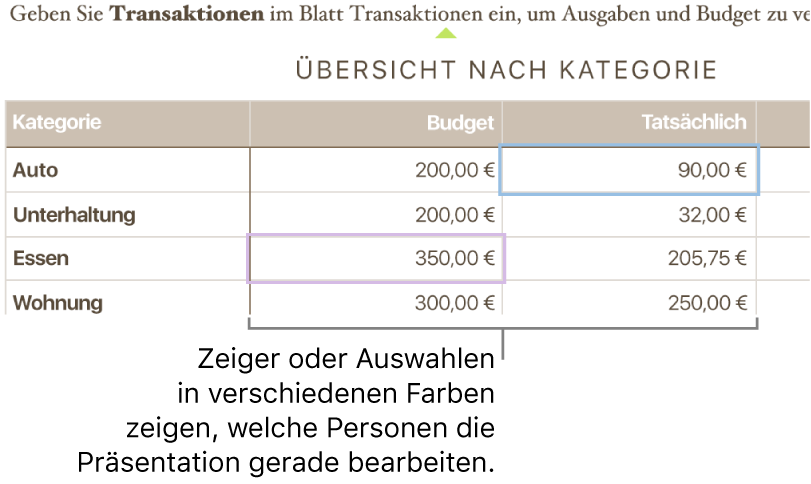
Führe beliebige der folgenden Schritte aus:
Personen anzeigen, die die Tabellenkalkulation bearbeiten: Tippe auf
 , um die Teilnehmerliste zu öffnen, in der zu sehen ist, wer auf die Tabellenkalkulation zugreift und wer sie gerade bearbeitet oder ansieht. Die Anzahl der Personen, die die Tabellenkalkulation bearbeiten oder ansehen (du nicht mitgerechnet), wird auch als Symbol neben der Taste angezeigt.
, um die Teilnehmerliste zu öffnen, in der zu sehen ist, wer auf die Tabellenkalkulation zugreift und wer sie gerade bearbeitet oder ansieht. Die Anzahl der Personen, die die Tabellenkalkulation bearbeiten oder ansehen (du nicht mitgerechnet), wird auch als Symbol neben der Taste angezeigt.Auf der Taste wird die Anzahl der Personen angezeigt, die die Tabellenkalkulation bearbeiten oder ansehen (dich ausgenommen).
Änderungen einer Person verfolgen: Klicke auf den Punkt neben dem Namen der betreffenden Person. Wenn kein Punkt zu sehen ist, hat die Person die Tabellenkalkulation geöffnet, ist aber gerade inaktiv.
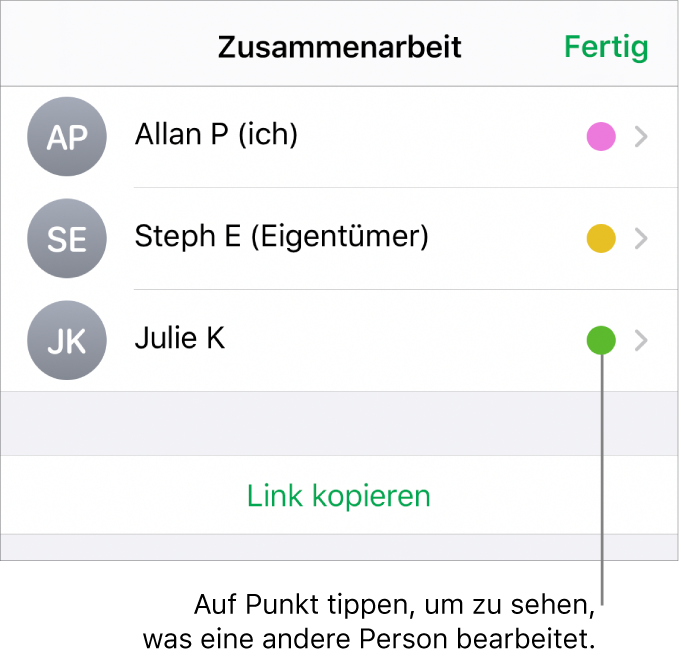
Aktivität (Zeiger und Auswahlen in verschiedenen Farben) einblenden oder ausblenden: Tippe auf
 , dann auf „Einstellungen“ und aktiviere oder deaktiviere „Aktivität bei Zusammenarbeit“.
, dann auf „Einstellungen“ und aktiviere oder deaktiviere „Aktivität bei Zusammenarbeit“.Konflikte lösen: Bei Konflikten wird ein Dialogfenster angezeigt. Wähle die Version, die du beibehalten möchtest. Wenn du mehrere Versionen beibehalten möchtest, bleibt die aktuellste Version die geteilte Version.
Wenn sich die Taste „Zusammenarbeiten“ in eine Wolke ändert, durch die eine diagonale Linie verläuft, ist dein Gerät offline. Änderungen, die du vornimmst, werden automatisch in iCloud hochgeladen, sobald dein Gerät wieder verbunden ist.
Im Offline-Modus arbeiten
Besteht keine Verbindung zum Internet, wird die Taste „Zusammenarbeiten“ als mit einer diagonalen Linie durchgestrichenen Wolke dargestellt. Du kannst die Präsentation weiter bearbeiten. Die Änderungen werden automatisch in iCloud hochgeladen, wenn du das nächste Mal online bist.
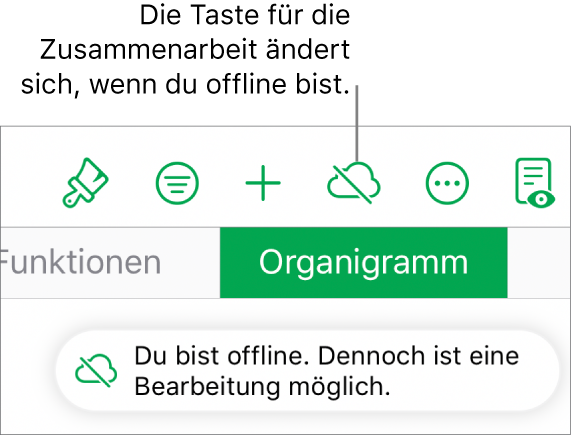
Du solltest bei der Offline-Bearbeitung geteilter Tabellenkalkulationen Folgendes beachten:
Wenn du eine Kopie der Tabellenkalkulation mit deinen Änderungen an eine andere Person senden willst, bevor die Änderungen hochgeladen werden, tippe auf
 und tippe dann auf „Teilen“ oder „Exportieren“, um eine Kopie zu senden. Auf diese Weise wird sichergestellt, dass deine Änderungen enthalten sind. Im Gegensatz dazu werden deine offline vorgenommenen Änderungen nicht einbezogen, wenn du z. B. die App „Dateien“ zum Anhängen der Tabellenkalkulation an eine E-Mail-Nachricht verwendest.
und tippe dann auf „Teilen“ oder „Exportieren“, um eine Kopie zu senden. Auf diese Weise wird sichergestellt, dass deine Änderungen enthalten sind. Im Gegensatz dazu werden deine offline vorgenommenen Änderungen nicht einbezogen, wenn du z. B. die App „Dateien“ zum Anhängen der Tabellenkalkulation an eine E-Mail-Nachricht verwendest.Wenn du nicht sicher bist, ob deine Änderungen synchronisiert wurden, kannst du ihren Status überprüfen. Tippe im Tabellenmanager auf die Taste „Status der Synchronisierung“ oben rechts auf dem Bildschirm (sie sieht wie ein Aufwärtspfeil aus).
Wenn andere Teilnehmer, die online sind, Objekte oder Blätter löschen, die du gerade bearbeitest, stehen deine Änderungen nicht mehr in der Tabellenkalkulation zur Verfügung, wenn du wieder online bist.
Weitere Informationen über die Offline-Bearbeitung findest du in diesem Apple Support-Artikel.
Teilnahme an einer geteilten Tabellenkalkulation deaktivieren
Wenn du eine geteilte Tabellenkalkulation nicht mehr verwenden möchtest, kannst du dich aus der Teilnehmerliste entfernen.
Führe einen der folgenden Schritte aus:
Bei geöffneter Tabellenkalkulation: Tippe auf
 .
.Bei geschlossener Tabellenkalkulation: Öffne im Tabellenmanager oder in der App „Dateien“ den Ordner „Numbers“ auf iCloud Drive, tippe oben rechts auf „Auswählen“ und danach auf die Tabellenkalkulation (sie wird daraufhin mit einem Häkchen markiert). Tippe dann auf
 unten auf dem Bildschirm und schließlich auf „Personen anzeigen“.
unten auf dem Bildschirm und schließlich auf „Personen anzeigen“.
Tippe auf deinen Namen und dann auf „Mich entfernen“.
Wenn du deinen Namen aus der Teilnehmerliste entfernst, wird auch die Tabellenkalkulation aus deinem iCloud Drive entfernt. Wenn du später wieder auf die Tabellenkalkulation zugreifen möchtest, kannst du sie mit dem Originallink öffnen.
Hinweis: Für eine Tabellenkalkulation, die mit anderen Personen geteilt wird, stehen nicht alle Numbers-Funktionen zur Verfügung. Weitere Informationen findest du in diesem Apple Support-Artikel.